新硬盘装不了win10 Win10找不到新安装的硬盘怎么调整
更新时间:2024-04-01 10:03:53作者:jiang
在安装新的硬盘时,有时候会遇到Win10找不到新安装的硬盘的情况,这可能是由于硬盘未被识别或驱动程序不兼容所致。为了解决这个问题,我们可以尝试在BIOS中重新设置硬盘顺序,确保硬盘被正确识别。也可以尝试更新硬盘的驱动程序或者重新安装Win10系统。通过这些方法,我们可以有效解决Win10找不到新安装的硬盘的问题,让电脑顺利安装新硬盘并正常运行。
具体方法:
1.在桌面上右键”此电脑“,在弹出来的列表中点击”管理“。
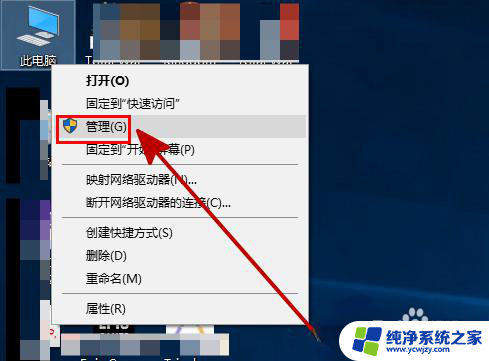
2.点击”磁盘管理“。
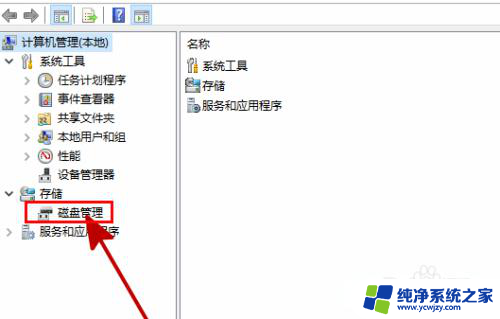
3.在”磁盘管理“中找到和新安装硬盘名字相同但无法打开的同名硬盘,并右键此硬盘。在弹出来的列表中点击”更改驱动器号和路径“。
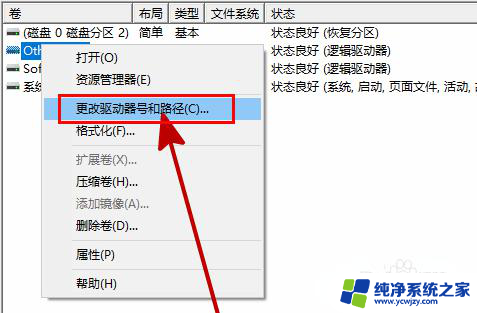
4.在弹出的对话框中点击”添加“。
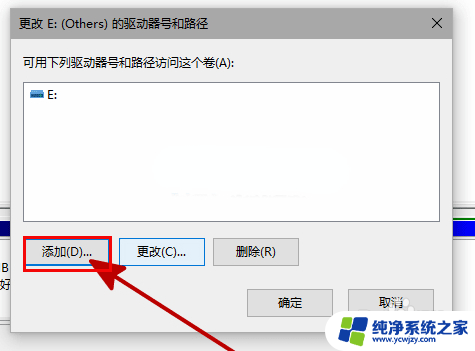
5.在新弹出的对话框中,点击”分配以下驱动器号”并确定。
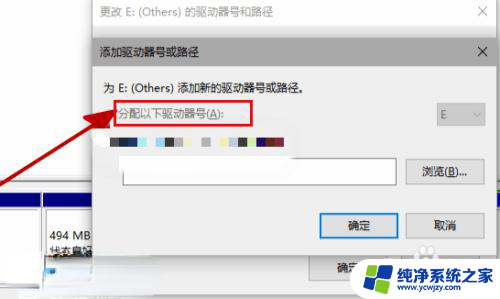
6.重启资源管理器,即可看到新安装的硬盘已经恢复显示了。
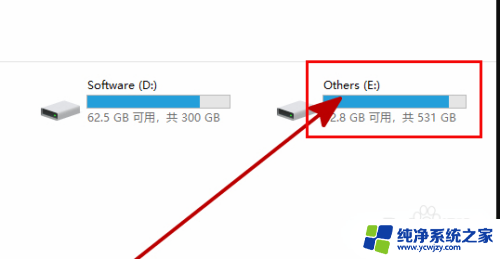
以上就是新硬盘无法安装win10的全部内容,如果有不清楚的用户可以根据小编的方法进行操作,希望能够帮助到大家。
新硬盘装不了win10 Win10找不到新安装的硬盘怎么调整相关教程
- 新电脑安装win10找不到硬盘
- win11不显示硬盘名字 解决Win11安装找不到SSD固态硬盘的步骤
- win11安装程序找不到硬盘驱动器 Win11装了固态硬盘找不到怎么办
- 新加的硬盘怎么启用 如何在电脑上安装和连接新的硬盘
- 机械硬盘消失了只剩下固态 怎么解决安装固态硬盘后找不到机械硬盘的问题
- 安装win10硬盘分区不能安装 硬盘安装win10需要怎样进行分区
- 如何在电脑装硬盘 电脑新增一块硬盘怎么安装
- win11 安装新硬盘 Win11电脑如何添加新硬盘
- 新安装的硬盘如何显示出来 win10新安装硬盘没有显示怎么解决
- 电脑新增固态硬盘读取不到l 电脑固态硬盘安装后不显示怎么办
- 使用u盘将win11重做win7系统
- excel打开提示安装
- 电脑加装内存条要重新安装系统吗
- 没有密钥怎么安装win10
- 怎么把打印机设置成网络打印机
- 苹果电脑安装五笔输入法
系统安装教程推荐
win10系统推荐